第42部・第6回 Googleフォトの活用術
第42部 スタンダードノートで秋を楽しむ
第42部・第6回 Googleフォトの活用術
●講座で使用しているノートパソコン

「大江戸ぱそこんライフ」
【登場人物紹介】
デジ形平次…江戸中に名を知られた腕利きの岡っ引。意外にも趣味はパソコンで、事件のない時は日がな一日ノートパソコンに向かっている。
アナ六…デジ形平次の子分で、名前のとおりのアナログ人間。パソコンを使いこなせるようになりたいが、いつもトンチンカンなことを言ってデジ形を呆れさせている。
ミドリ…デジ形平次の女房。パソコンに関してはデジ形より詳しいというのがもっぱらの噂。
彼らがお送りする時空を超えた『NEWぱそこんライフ講座』、さて今回のお話は……。
グーグル(Google)フォトで写真を管理しよう
アナ六 「近ごろは朝方がかなり冷えこんで、なかなか布団から出られませんぜ」
「近ごろは朝方がかなり冷えこんで、なかなか布団から出られませんぜ」
デジ形「冬はもうすぐだ。外へ出るときは1枚余計に羽織らねえとな」
ミドリ「そうは言っても、季節はまだまだ秋だよっ。紅葉はこれからが見ごろさ。週末にでも写真を撮りに行こうかねえ」
アナ六「おかみさんは、季節の風景を撮るのが好きですねえ」
デジ形「スマホでも、普通にいい写真が撮れるからな」
アナ六「でも、この前テレビで見たんですが、写真を撮っても撮りっぱなしで、帰ってきたあと全然見ない人がけっこう多いそうですぜ」
ミドリ「あたしはそんなことはないさ。ちゃんとパソコンの大きい画面できれいに撮れた写真をながめているよっ」
アナ六「じゃあ、ちゃんとスマホからパソコンへ写真のデータを移したり、写真を整理したりしているわけで。おかみさんもマメですねえ」
ミドリ「特に面倒なことはしていないけどね」
デジ形 「グーグル(Google)フォトを使っているから、スマホで写真を撮ったあとは、何もしなくてもパソコンで写真を見ることができるっていうわけだ」
「グーグル(Google)フォトを使っているから、スマホで写真を撮ったあとは、何もしなくてもパソコンで写真を見ることができるっていうわけだ」
アナ六「ええっ、写真をコピーとかしなくてもいいわけで!?」
デジ形「うむ、じゃあ、今回はグーグルフォトの仕組みについて教えてやろう」
アナ六「いったいどんなカラクリなのか、早く教えてくださいっ!」
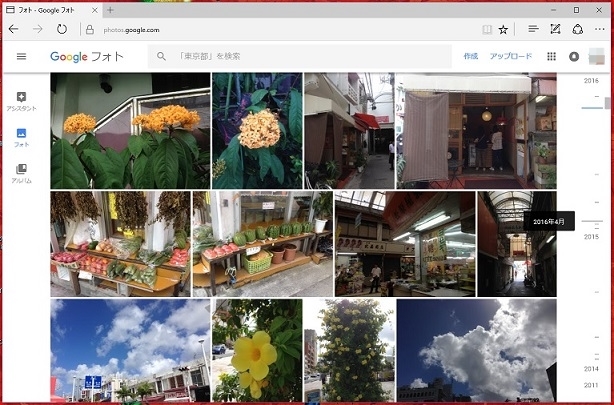
グーグルフォトの画面。写真をクリックすると、1枚ずつ見ることができます。撮影年月日順に並んでおり、画面をスクロールすると、右側に撮影年が表示され、昔の写真も探しやすくなります。
容量無制限で写真をアップロード
デジ形「まず、基本的なところの説明だが、グーグルフォトは見てわかるようにグーグルのサービスの一つだ。グーグルのトップページの右上にあるメニューから起動できるぞ」
ミドリ「その前にグーグルのアカウントを作って、ログインしておかないといけないけどね」
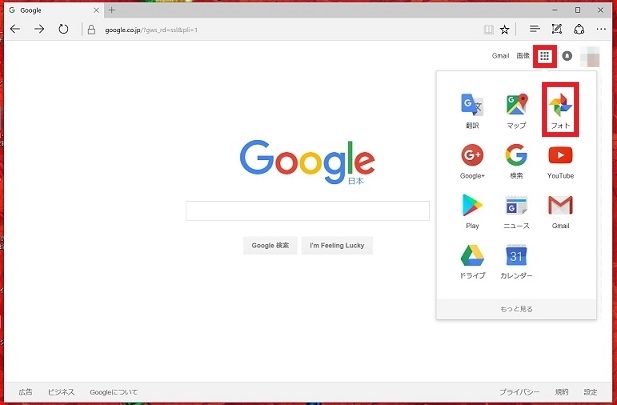
グーグルフォトは、グーグルの検索画面の右上にあるメニューボタンから起動できます。ただし、使用するにはグーグルアカウントでログインすることが必要になります。
アナ六「写真を扱うというのはわかりますけど、実際はどんなことができるので?」
デジ形「基本的には、Windows 10についているOneDrive(ワンドライブ)と同じようなクラウドストレージと考えていいだろう。ただ、画像や動画の保存専用で、それ以外のファイルは保存できねえ」
ミドリ 「画像以外のファイルの保存は、グーグルドライブっていうのがあるからね。第41部・第10回で少し説明したよっ」
「画像以外のファイルの保存は、グーグルドライブっていうのがあるからね。第41部・第10回で少し説明したよっ」
アナ六「なるほど、クラウドストレージっていうのは、確か写真とかのファイルをインターネット上にアップロードして保存するっていう仕組みでしたね。でも、そういうサービスって確か無料で使える容量に制限があったような?」
デジ形「そこがグーグルフォトのたいしたところで、アップロードサイズで『高画質』っていうのを選んでおけば、写真を何枚でも無料でアップロードできるぞ」
アナ六「ええっ、タダで使い放題っていうんですかい!?」
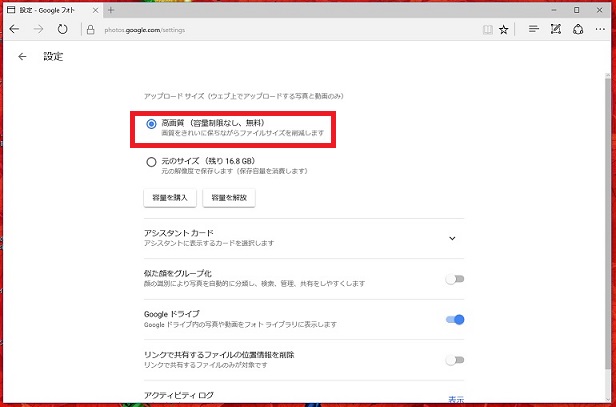
グーグルフォトの設定画面。ここで「高画質」を選ぶと、容量無制限で画像をアップロードできます。ただし、大容量の画像ファイルの場合は、一定のファイルサイズまで圧縮されてアップロードします。
デジ形「まあ、『高画質』とは言っても、一定のサイズに圧縮するっていう意味なんだけどな。デジタル一眼レフとかで撮った高解像度の写真をそのまま保存したい場合は、『元のサイズ』を選ぶしかない」
ミドリ「そうすると、一定の容量までしか無料で使えず、それ以上は有料で容量を増やすしかないわけさっ」
アナ六「そいつは厳しいっ!」
デジ形「だが、スマホで写真を撮るレベルなら、『高画質』を選んでも、画質にさほど変わりはないはずだ」
アナ六 「おおっ、それならあっしは絶対おトクな『高画質』を選びますぜ」
「おおっ、それならあっしは絶対おトクな『高画質』を選びますぜ」
スマホで撮ったら自動的にアップロード
デジ形「次は、スマホとの連携について説明しよう。グーグルフォトはスマホ用のアプリがあり、スマホでも使えるようになっている」
ミドリ 「同じグーグルアカウントでログインすれば、同じ写真が見られるっていうわけさ。もちろんタブレットでも使えるよっ」
「同じグーグルアカウントでログインすれば、同じ写真が見られるっていうわけさ。もちろんタブレットでも使えるよっ」
アナ六「親分のアカウントを知っていれば、どこでも親分の写真を見られるわけで」
デジ形「だから、人にばれないように、アカウントの管理は重要になるわけだ」
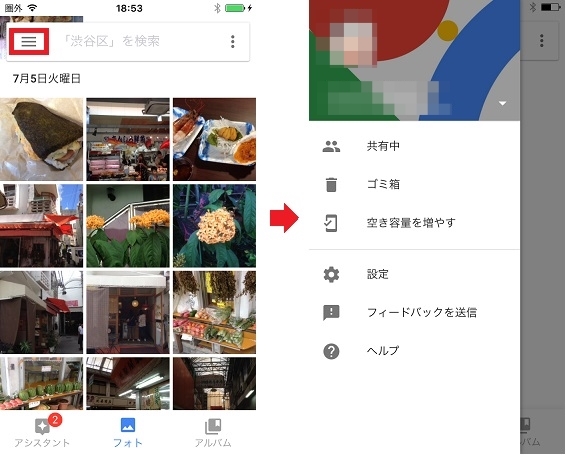
スマホ版のグーグルフォトの画面。ひととおりのグーグルフォトの機能は使えるようになっており、検索窓の左端のボタンをタップすると、設定画面などのメニューが表示されます。
デジ形「で、最初に話した、スマホで撮った写真をパソコンで見るっていう話だが……」
アナ六「この話の流れでいうと、スマホで撮った写真を、スマホに入っているグーグルフォトからアップロードするわけですね。そのあとパソコンでグーグルフォトを見れば、スマホで撮った写真が見られるわけで」
デジ形 「うむ、察しがいいな」
「うむ、察しがいいな」
アナ六「でも、スマホのカメラで撮った写真は、どうやったら自動的にスマホのグーグルフォトからアップロードされるので?」
デジ形「スマホのグーグルフォトの設定で、『バックアップと同期』っていうのをオンにしておけば、スマホで写真を撮ると自動的にグーグルフォトにコピーされ、そのままアップロードされる」
アナ六「そうすれば、何もしなくても、スマホで撮った写真をパソコンで見られるようになるわけですね。こいつはすごい」
ミドリ「実際は、アップロードするのにちょいと時間がかかるし、スマホのグーグルフォトを起動している状態にしておかないと、アップロードが始まらないけどね」
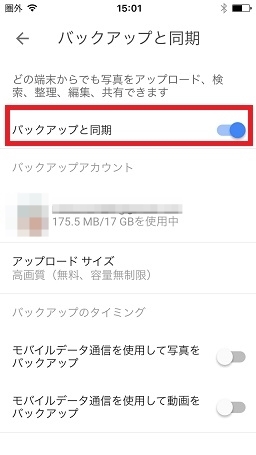
前の画面の「設定」をタップし、さらに「バックアップと同期」を選んだときの画面。「バックアップと同期」がオンになっていると、スマホのカメラで撮った写真が自動的にグーグルフォトにとりこまれ、アップロードされます。
パソコンからも自動でアップロードする方法
デジ形「一方、パソコンに保存してある写真や、SDメモリカードなどに保存されているコンパクトデジカメの写真をパソコンからアップロードする方法だが、グーグルフォトのページ上にある『アップロード』の文字をクリックしてファイルを選ぶか、直接ページ上に写真のファイルをドラッグ&ドロップすればいい」
アナ六 「ドラッグ&ドロップだけでアップロードできるってえのは便利ですねえ」
「ドラッグ&ドロップだけでアップロードできるってえのは便利ですねえ」
デジ形「実はもっと簡単な方法があるぞ」
アナ六「これより簡単だなんて、どんなやり方ですかい?」
デジ形「グーグルフォトのページの左上に3本線のボタンがあるが、こいつをクリックすると、メニューが表示される」
アナ六「こんなところからメニューが出てくるとは。『設定』もここにあるんですね」
デジ形「で、メニューの一番下にある『アプリのダウンロード』を選んで、自動でアップロードを行うアプリ、いわゆる『アップローダ』をダウンロードし、インストールする」
アナ六「アップロード専用のアプリなので?」
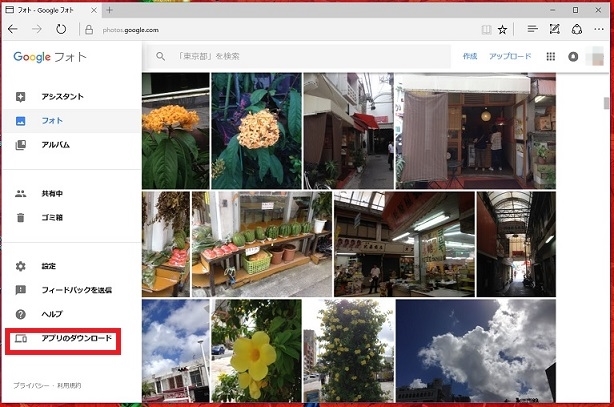
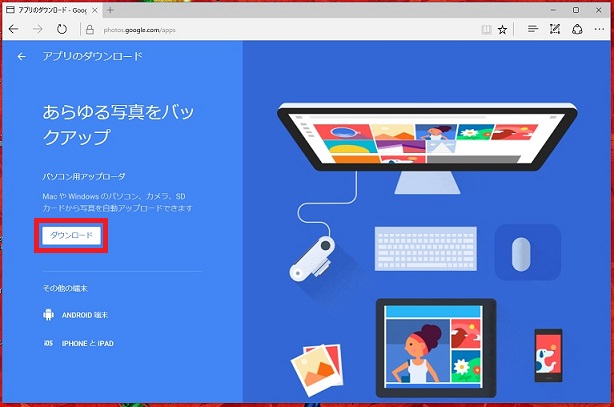
グーグルフォトのパソコン用アップローダをダウンロードするところ。これを利用すれば、特定のフォルダーに画像を移動やコピーするだけで、グーグルフォトにアップロードできます。
デジ形「このアプリをインストールしたときに、バックアップ、つまりグーグルフォトに自動アップロードするフォルダーを指定する。写真サイズが『高画質』になっているのも確認したほうがいいぞ」
ミドリ 「指定するフォルダーは、ピクチャーフォルダーとか基本的なものしか表示されてないけれど、『フォルダを追加』をクリックしてほかのフォルダーを選ぶ方法もあるよっ」
「指定するフォルダーは、ピクチャーフォルダーとか基本的なものしか表示されてないけれど、『フォルダを追加』をクリックしてほかのフォルダーを選ぶ方法もあるよっ」
アナ六「ここでフォルダーを指定すると、何が起きるんですかい?」
デジ形 「そのフォルダーに写真を入れれば、自動的にグーグルフォトにアップロードされるわけだ」
「そのフォルダーに写真を入れれば、自動的にグーグルフォトにアップロードされるわけだ」
アナ六「ええっ!ということは、ピクチャーフォルダーを指定すれば、そこに入っている写真は、すべてグーグルフォトにアップロードされるわけで!?」
デジ形「中にはアップロードしなくてもいい写真があるかもしれねえから、どのフォルダーを指定するかはよく考えたほうがいいけどな」
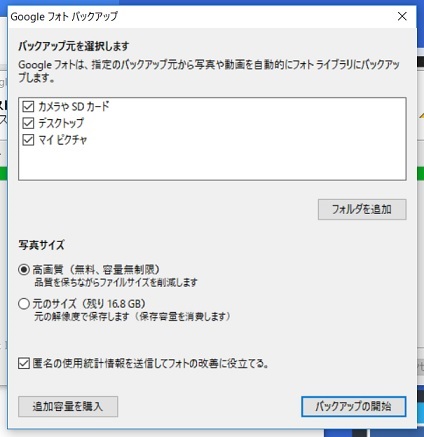
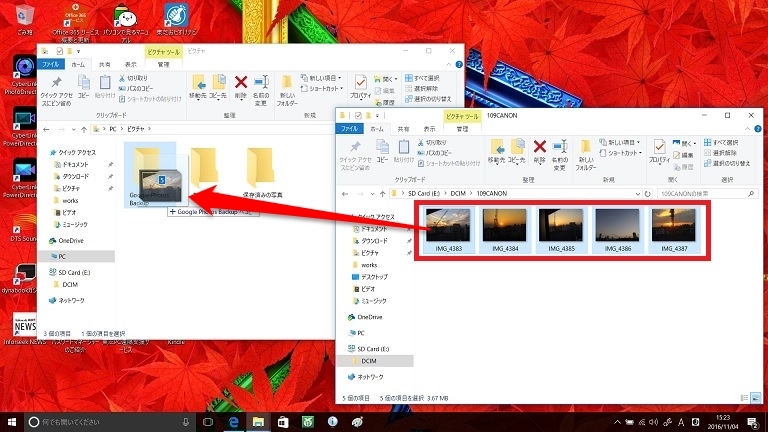
グーグルフォトのアップローダの設定でフォルダーを指定すると、そのフォルダーに画像を移動するだけで、画像がグーグルフォトに自動的にアップロードされます。
シンプルながら高機能な編集機能
デジ形「グーグルフォトは写真を見るだけでなく、ちょっとした編集機能もついているぞ」
アナ六「写真の編集というと、写真の色を変えたり、一部を切り抜いたりとかっていうヤツで?」
デジ形「そのとおりだ。専用の編集アプリではないから、機能はいたってシンプルだが、かえって使いやすくていいかもしれねえな」
アナ六 「確かに、操作がシンプルっていうのはありがたいですぜ」
「確かに、操作がシンプルっていうのはありがたいですぜ」
デジ形「写真を1枚表示しているとき、右上にメニューアイコンが並ぶが、その中にある鉛筆のアイコンの『編集』を選ぶと、この機能を使えるぞ」
ミドリ「機能は『基本的な補正』と『フィルタ』と『切り抜きと回転』に分かれていて、アイコンを選んで切り替えるんだね」
アナ六「『基本的な補正』っていうのは、明るくしたり暗くしたりするので?」
デジ形「『明るさ』『色』『ポップ』『周辺減光』の4つについて、スライダーを左右に動かして調整できる。『自動』を選べば、自動的に調整してくれるぞ」
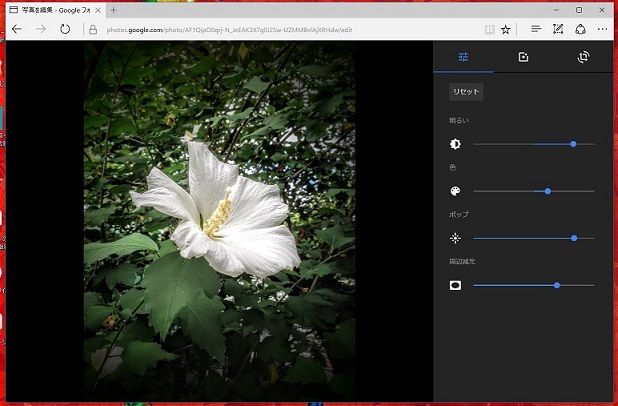
編集の「基本的な補正」の画面。明るさ、色のほかに、「ポップ」では画像がきめ細かくなり、「周辺減光」を強くかけると、周囲が暗くなり、中心を目立たせることができます。
デジ形「ふたつめの『フィルタ』は、編集アプリによくある機能で、自分で調整しなくても、明るさや色をいろいろな印象に変えてくれるものだ」
ミドリ 「それぞれにスライダーがついていて、微調整できるようになってるね」
「それぞれにスライダーがついていて、微調整できるようになってるね」
アナ六「普通に撮った写真もゲージュツ的に見えますねえ」
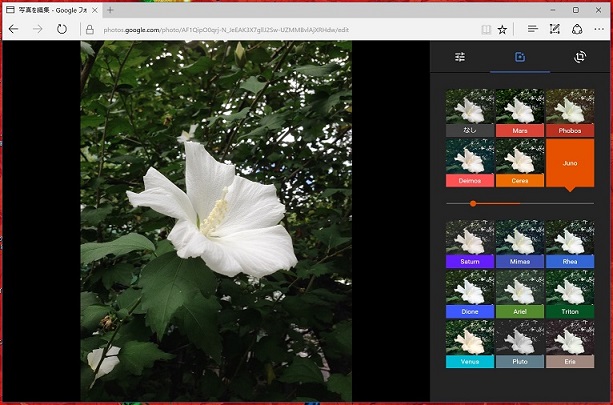
編集の「フィルタ」の画面。15種類のフィルタから選ぶことができます。それぞれを選択すると、スライダーが表示され、さらに効果を調整することができます。
デジ形「最後の『切り抜きと回転』は、その名のとおり、写真の一部だけを四角く切り抜いたり、写真を回転させる機能だ」
ミドリ「回転は、分度器のような目盛がついていて、微妙に傾けることもできるね」
アナ六 「四角い方眼が出てくるのが、なんとなくカッコいいですねえ」
「四角い方眼が出てくるのが、なんとなくカッコいいですねえ」
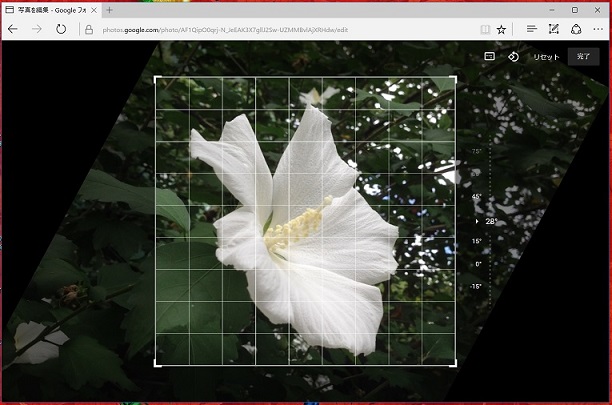
編集の『切り抜きと回転』の画面。四角い枠の四隅をドラッグすることによって、切り抜きの範囲を変えることができます。また、右側の目盛をドラッグすることで、画像を回転させることができます。
アルバムもムービーもお任せなアシスタント機能
アナ六「グーグルフォトの画面の左側にあるメニューで、『フォト』や『アルバム』はわかりますが、『アシスタント』っていうのは何ができるので?」
デジ形「最初に表示される『フォト』は撮影日順に写真を並べたもので、『アルバム』はテーマに合わせて写真を集めて表示するもの。で、『アシスタント』では、そのアルバムや、複数の写真を並べて1枚の画像を作る『コラージュ』、連続撮影した写真を動画化してくれる『アニメーション』などを作成できる」
アナ六「おおっ、アニメが作れるとは便利なことで」
ミドリ 「テレビでやってるようなアニメとはわけが違うよっ!」
「テレビでやってるようなアニメとはわけが違うよっ!」
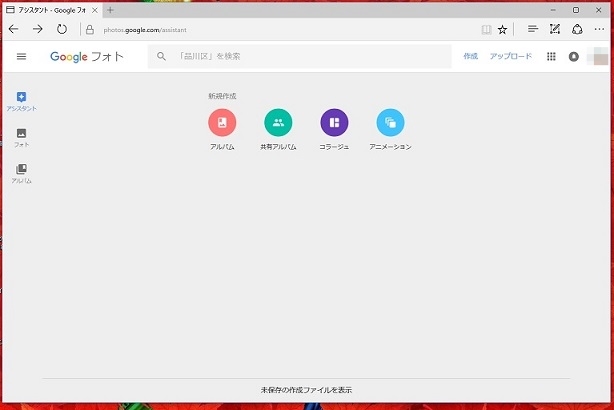
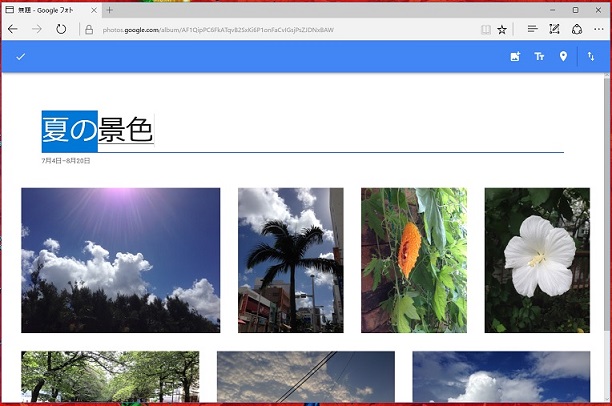
「アシスタント」の画面で「アルバム」を選んでアルバムを作成しました。写真を選んでから、下のようにタイトルを入力すると、アルバムが完成します。
デジ形 「それから、グーグルフォト独自の機能だが、『クリエイティブ』と言って、自動的にムービーやアルバムなどを作成する機能もあるぞ」
「それから、グーグルフォト独自の機能だが、『クリエイティブ』と言って、自動的にムービーやアルバムなどを作成する機能もあるぞ」
アナ六「自動的っていうのは、勝手にムービーを作ってくれるので?」
デジ形「そのとおりだ。作ったやつを見て、気に入ったら保存すればいい。旅行などに行って数日間でまとまった枚数を撮ったりすると、作ってくれる確率が高くなるようだな」
アナ六「そこまでしてくれるとは、こっちは本当に撮るだけでいいわけですね。なんと便利なことで」
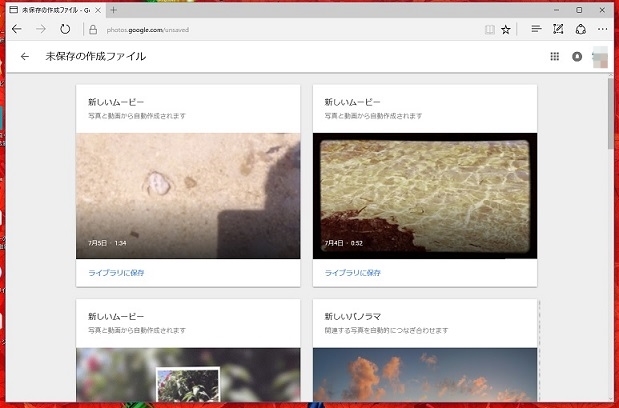
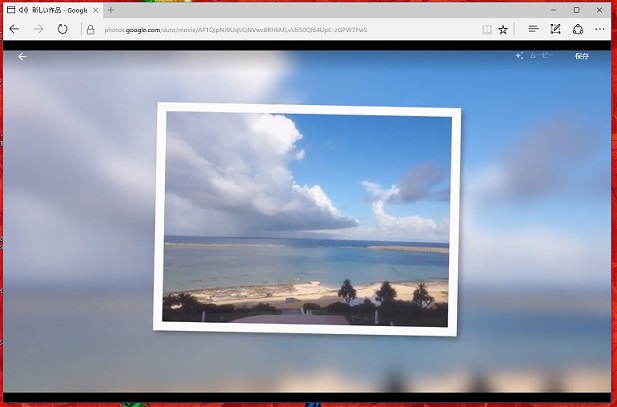
「クリエイティブ」で自動作成されたムービーと、そのムービーの画面。単にスライドショーのように写真が流れるだけでなく、音楽も入っており、本格的な映像作品に仕上がっています。
自動的に写真に写っているものを判別
デジ形「最後に、『アルバム』だが、ここには『アシスタント』のところで、自分で編集したアルバムや『クリエイティブ』で作られたアルバムが保存され、選んで見ることができる」
アナ六「それ以外に、一番上に小さい画像が並んでいますね。これは何なので?」
デジ形「これは『撮影場所』とか『被写体』とかを自動的に選んでまとめてあるものだ」
アナ六 「ちょいとわかりにくいですが、例えば『被写体』を選ぶとどうなるので?」
「ちょいとわかりにくいですが、例えば『被写体』を選ぶとどうなるので?」
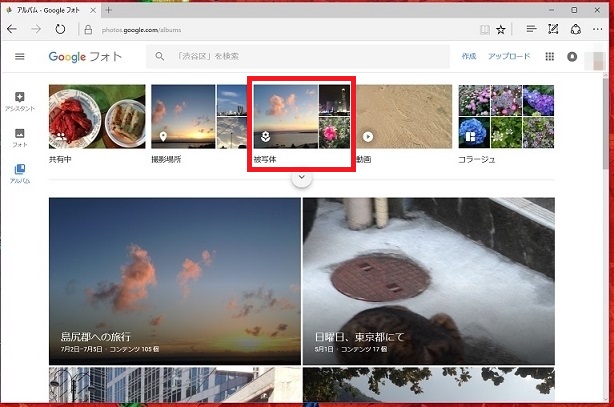
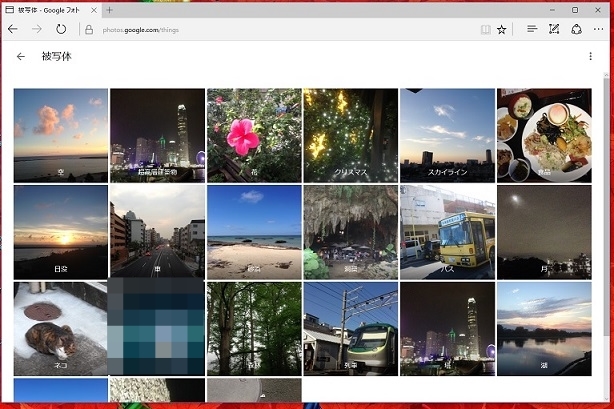
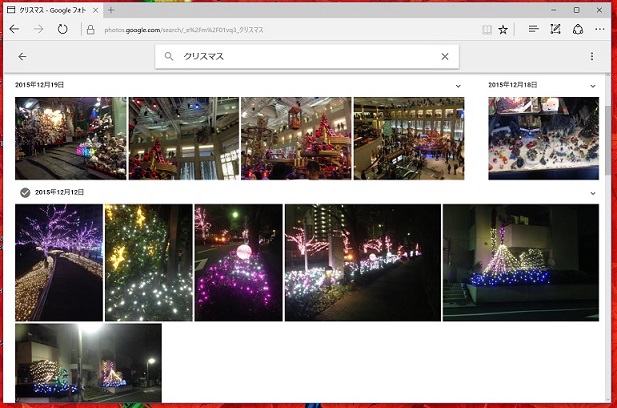
「アルバム」の一番上にある中から「被写体」を選ぶと、さまざまなキーワードが表示され、そのキーワードに合わせた写真が表示されます。
アナ六 「おおっ、内容ごとに写真が集められているんですね」
「おおっ、内容ごとに写真が集められているんですね」
デジ形「普通だったら、写真ごとに『クリスマス』というようなタグをつけるんだが、こいつが本当にすごいのが、タグをつけずに写真の中身だけで分類していることだ」
アナ六「パソコンの中に人がいて、1枚1枚写真を見て区別しているようなもので?」
デジ形「仕組みは知らねえが、けっこう正確に分けられているぞ。ただ、やはり分類からもれてしまい、表示されないものもある」
ミドリ 「そこは仕方のないところだね」
「そこは仕方のないところだね」
デジ形「また、この分類は検索にも反映されていて、キーワードを入力すると、写真の内容から判断してその言葉と関連する写真を表示するぞ」
アナ六「うーん、いったいどこまで便利になることやら?」
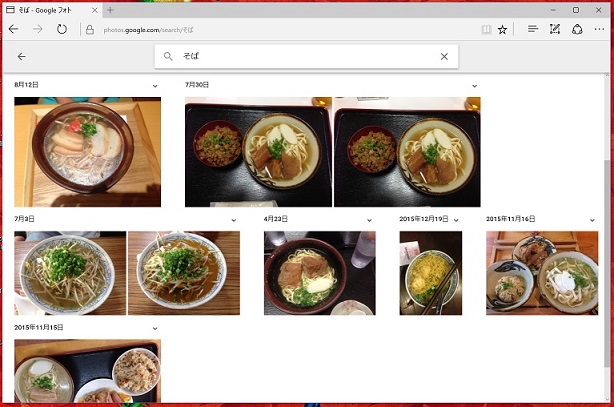
「そば」というキーワードを検索窓に入力すると、そばの写真が集まりました。これを利用すると、見たい写真が簡単にみつかるでしょう。
デジ形「どうだ、アナ六、グーグルフォトを利用したら、写真を撮るのが楽しくなるんじゃねえか?」
アナ六「写真をパチパチ撮るだけで、あとはグーグルフォトがいろいろやってくれますから、気楽に写真が楽しめますねえ」
ミドリ「あたしからすれば、何でもパソコン任せにするのは物足りないけどね」
デジ形「アナ六だったら、どんな写真を撮るんだ?」
アナ六 「あっしはあまり旅行にも出ないし、やっぱり毎日の生活を撮りますかねえ。いつも昼に食べてるラーメンとか」
「あっしはあまり旅行にも出ないし、やっぱり毎日の生活を撮りますかねえ。いつも昼に食べてるラーメンとか」
デジ形「それも悪くねえぞ。そういうのをネタにブログを書いている人もいるしな」
アナ六「毎日、同じ店で、ほとんどいつもラーメンを食べてるんですけど、それでも大丈夫ですかねえ?」
デジ形「さすがにそれは無理じゃねえのか、毎日同じ写真で、コメントも「うまい!」だけだと、誰も読んでくれねえぞ」
アナ六「うーん、人気ブロガーの道は険しいなあ」
ミドリ 「趣味でやってるんだったら、無理に読者を増やさなくてもいいと思うけどね」
「趣味でやってるんだったら、無理に読者を増やさなくてもいいと思うけどね」
※ソフトウェアのダウンロードは自己の責任において行ってください。また、ソフトウェアの質問は配信サイトの管理者にお問い合わせください。
※このコーナーで使用している画像は、それぞれのメーカー・運営会社等が著作権を有しています。
-
2018年11月28日
-
NEWぱそこんライフ講座
動画の見すぎに要注意!スマホの“ギガ”を節約しよう
スマホはもういらない!? もっとパソコンでLINEを活用しよう スマホはもういらない!? もっとパソコンでLINEを活用しよう 最近は「ギガ泥棒」という言葉をテ...
-
2018年11月21日
-
NEWぱそこんライフ講座
目指すはシニアインスタグラマー!インスタグラムに写真を投稿しよう
目指すはシニアインスタグラマー!インスタグラムに写真を投稿しよう 目指すはシニアインスタグラマー!インスタグラムに写真を投稿しよう ツイッターやフェイスブックは...
-
2018年11月14日
-
NEWぱそこんライフ講座
「インスタ映え」ってどういう意味?インスタグラムで写真を楽しもう!
「インスタ映え」ってどういう意味?インスタグラムで写真を楽しもう! 「インスタ映え」ってどういう意味?インスタグラムで写真を楽しもう! 最近のSNSで一番人気が...
-
2018年11月7日
-
NEWぱそこんライフ講座
【保存版】スマホで音楽を楽しもう!CDの曲をスマホで聴くには?
【保存版】スマホで音楽を楽しもう!CDの曲をスマホで聴くには? 【保存版】スマホで音楽を楽しもう!CDの曲をスマホで聴くには? 町に出ると、イヤホンやヘッドホン...
-
2018年10月24日
-
NEWぱそこんライフ講座
ブログにアップする写真をもっとキレイに仕上げたい!
ブログにアップする写真をもっとキレイに仕上げたい! ブログにアップする写真をもっとキレイに仕上げたい! ブログやSNSに載せる写真を選ぶとき、写りが今ひとつだな...
-
2018年10月17日
-
NEWぱそこんライフ講座
デマに惑わされないように!災害時こそ活用したいSNS
デマに惑わされないように!災害時こそ活用したいSNS デマに惑わされないように!災害時こそ活用したいSNS ツイッターなどのSNSは、災害時に家族と連絡を取り合...


